Isprobajte Cloud IntelliFrame sa Microsoft Teams Rooms
Cloud IntelliFrame omogućava učesnicima sastanka na mreži da vide osobe u Teams Rooms jasnije putem pametnih video feedova učesnika u sobi. Ovi pametni video feedovi se kreiraju zumiranjem lica učesnika u sobi i eliminisanjem ometanja, poboljšavajući iskustvo hibridnog sastanka.
Pregled
Svi Microsoft Teams Rooms sa licencom Pro opremljenom podržanom kamerom automatski daju saglasost za Cloud IntelliFrame. Učesnici na mreži u usluzi Microsoft Teams za računare (Windows i Mac) podrazumevano će videti IntelliFrame video feed iz soba sa ovim kamerama.
Cloud IntelliFrame prikazuje pametni feed kada u sobi ima devet ili manje osoba. On se automatski prebacuje između standardnog prikaza sobe i IntelliFrame prikaza na osnovu aktivnosti u sobi. Na primer, ako neko uđe u sobu za sastanke, prikaz se automatski prebacuje na standardni prikaz sobe dok se pojedinac ne smiri.
Napomena: IntelliFrame može da izmeni izgled video feeda u zavisnosti od veličine sobe, broja učesnika i toga koliko je svaka osoba bliska kameri i jedni drugima. Utisak pri radu možda nije identičan iz sobe u sobu.
Uključivanje ili isključivanje IntelliFrame
Iako je ona podrazumevano uključena, možete da isključite IntelliFrame u Teams sobi i kao učesnik na mreži.
Iz teams room
Osobe u aplikaciji Teams Room mogu da isključe IntelliFrame pomoću postavki sastanka na konzoli. Ove postavke isključe Oblak IntelliFrame i vraćaju se na standardni prikaz sobe. Svi učesnici na mreži bi zatim videli standardni prikaz iz sobe.
-
Na konzoli Microsoft Teams Room idite na još

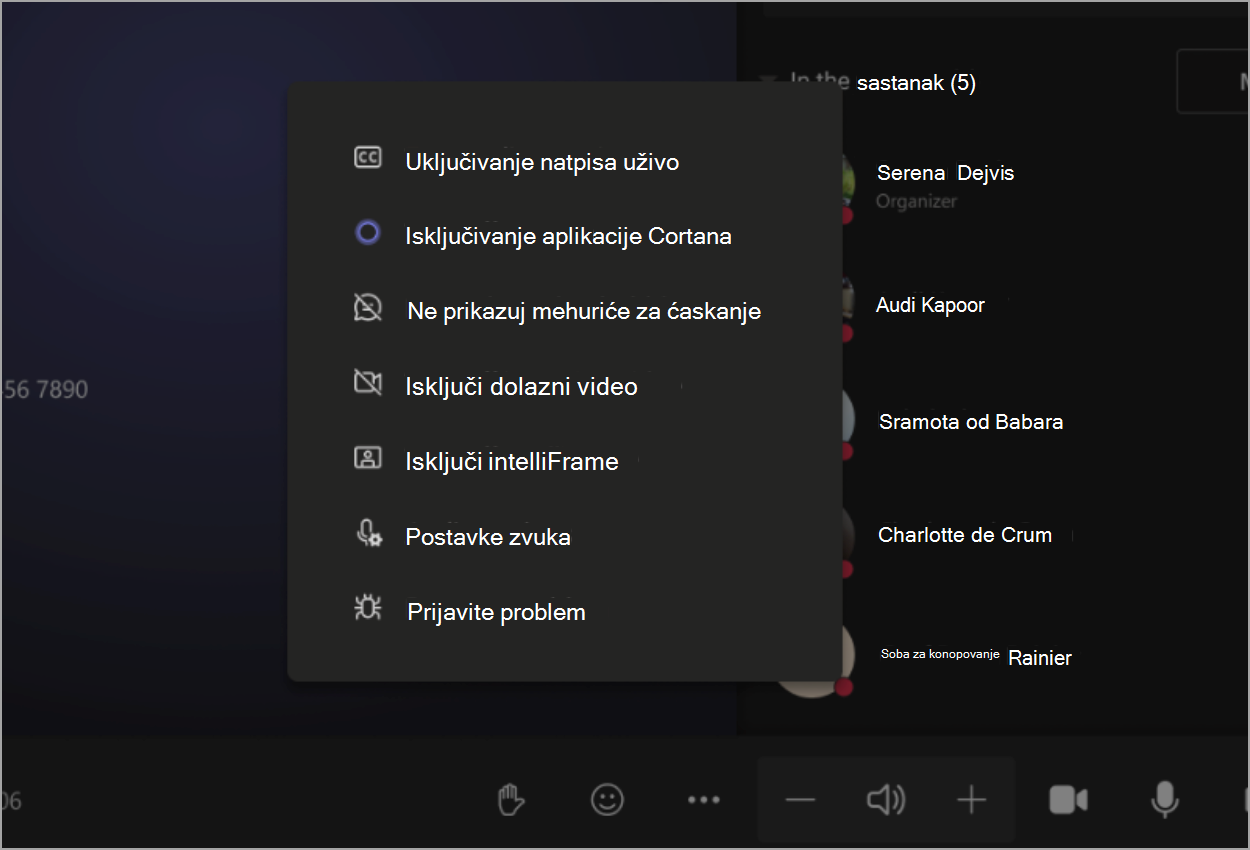
Sa radne površine
Kao učesnik na mreži možete isključiti IntelliFrame samo za sebe.
-
Kliknite desnim tasterom miša na pločicu video sobe za sastanke.
-
Izaberite stavku Isključi IntelliFrame.
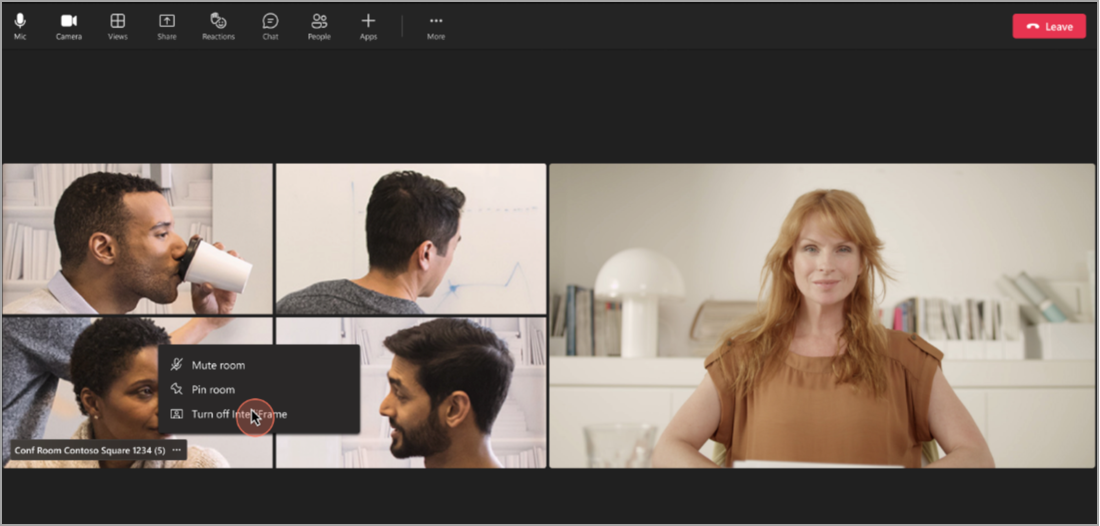
Podržane kamere
Ove kamere podržavaju Cloud IntelliFrame:
-
AVer CAM520 Pro
-
AVer CAM520 Pro2
-
BRIO 4K Stream Edition
-
USB kocke orlova
-
HD Pro Webcam C920
-
Jabra PanaCast
-
Logi Rally kamera
-
Logitech BRIO
-
Logitech ConferenceCam CC3000e
-
Logitech MeetUp
-
Logitech Webcam C925e
-
Logitech Webcam C930e
-
Microsoft® LifeCam Studio
-
Polycom EagleEye IV USB kamera
-
PTZ Pro 2
-
PTZ Pro kamera
-
ThinkSmart Cam
-
Yealink UVC30
-
Yealink UVC34
-
Yealink UVC50
-
Yealink UVC80
-
Yealink UVC86
Srodne teme
Poboljšajte hibridne sastanke uz Microsoft IntelliFrame za Teams Rooms
Kreiranje profila za prepoznavanje za Microsoft IntelliFrame










